电脑怎么一键重装win10专业版
 2019/10/09
2019/10/09
 758
758
电脑怎么一键重装win10专业版?相信有的人已经使用过黑鲨软件进行重装系统,而且会发现其中最简单的就是在线重装和本地模式重装。而且只需要十几分钟就可以进行重装系统,如果你也想知道怎么做的话,接下来跟着小编操作怎么用在线进行重装win10专业版。
小编有话说:大家要提前在黑鲨官网上下载软件,打开黑鲨之前要记得将所有的杀毒软件关闭,以免重装失败。
重装win10系统具体步骤
1.在黑鲨界面中选择“一键装机”下的“系统重装”进入。
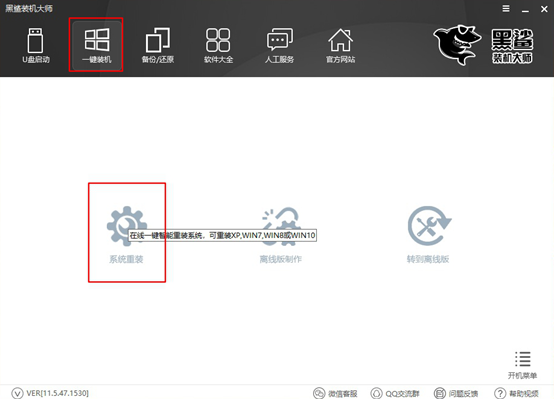
2.黑鲨装机大师开始自动检测电脑配置信息,等检测完电脑中的配置信息之后,随后点击“下一步”进行接下来的操作。
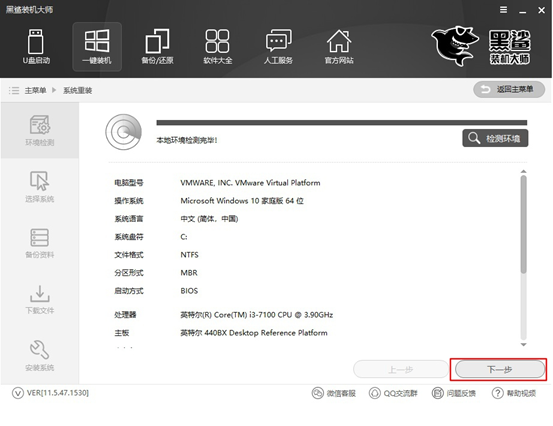
3.因为我们需要重装win10专业版,所以直接选择下图中的系统,最后点击“安装此系统”。
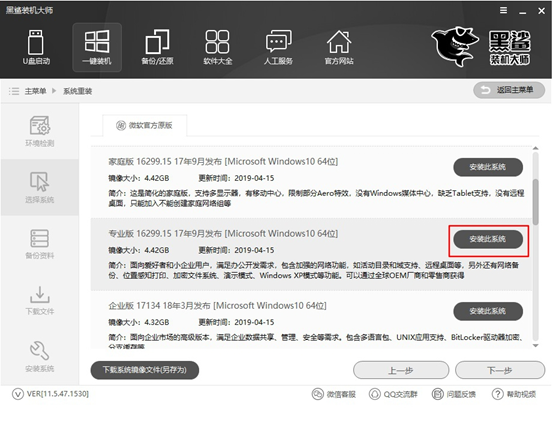
4.在重装系统的过程中会将系统盘所有的文件进行格式化,大家可以根据自己需要在以下界面选择重要的文件进行备份。其中的 “杀毒模式”是默认关闭的。我们只需要点击“下一步”继续操作。
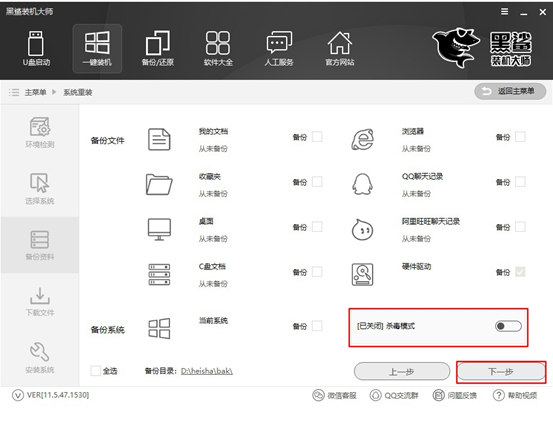
5.黑鲨装机大师进入下载系统文件的状态,此过程无需手动进行操作。
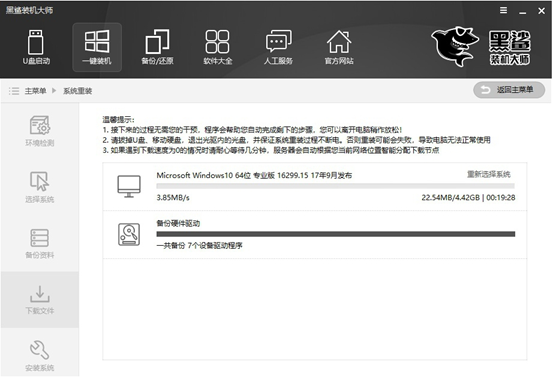
经过一段时间文件下载成功后开始重启电脑。在以下界面中点击“黑鲨装机大师PE模式”回车进入。
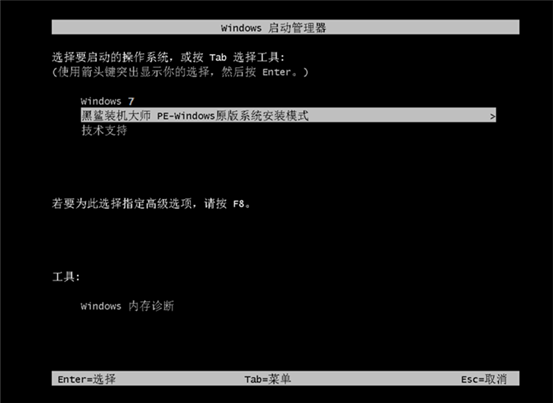
6.经过以上的步骤成功进入黑鲨PE桌面后,黑鲨装机工具开始自动安装win10系统文件,此过程同样无需手动进行操作。
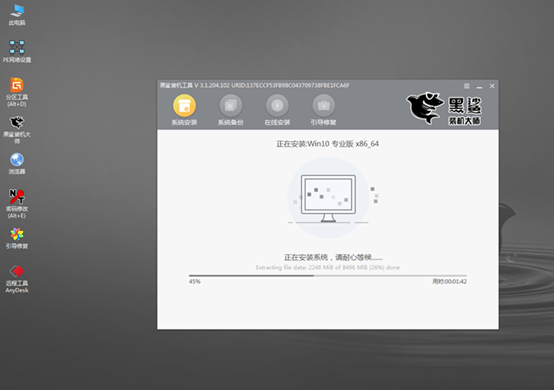
7.经过一段时间系统安装成功后再次重启电脑。之后进入环境的部署安装,最终才进入win10桌面。这个时候电脑已经重新安装了win10系统。
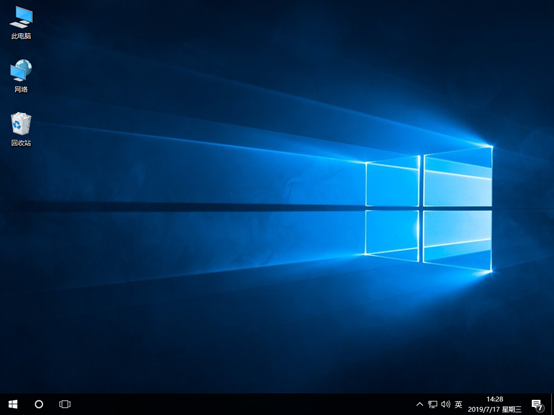
以上就是本次小编为大家带来的电脑怎么一键重装win10专业版详细教程,如果大家在重装过程中有什么问题的话可以在黑鲨界面询问技术人员。
